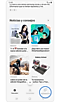Cómo ejecutar la autodiagnóstico de eSIM para la serie Galaxy Watch
Las eSIM ofrecen una alternativa conveniente a las tarjetas SIM físicas para acceder a redes celulares, especialmente cuando se viaja al extranjero. Sin embargo, ocasionalmente podés encontrar problemas al utilizar eSIMs. Seguí la guía a continuación para realizar pruebas de autodiagnóstico de la eSIM de tu Galaxy Watch y así identificar posibles problemas.

Actualizar el software
Asegurate de que el software de tu teléfono y tu Galaxy Watch estén actualizados a la última versión.
Nota: Dependiendo de tu operador o modelo, es posible que debas tocar Buscar actualizaciones de software > Instalar ahora
Ejecutar prueba de autodiagnóstico de eSIM
Podés diagnosticar la función eSIM de tu Galaxy Watch utilizando la aplicación Samsung Members en tu teléfono.
Nota: La autodiagnóstico está disponible en el Galaxy Watch4 y versiones superiores.
Verificá tu perfil de eSIM y el plan móvil de Galaxy Watch
Si el autodiagnóstico de la eSIM falla, asegurate de que el perfil de la eSIM haya sido activado en tu plan móvil y agregado en la aplicación Galaxy Watch Wearable.
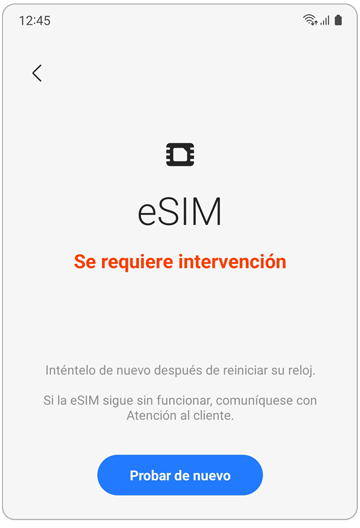
Para verificar si el plan móvil de tu Galaxy Watch está activado y se ha añadido la eSIM, por favor seguí estos pasos:
* Por favor, tené en cuenta que los operadores mostrados en la imagen pueden variar según la región.
Nota: Si estas autoevaluaciones no resuelven la problema con tu eSIM, contactá a tu proveedor de servicios para obtener ayuda adicional.
Si tenés dificultades con tu dispositivo móvil, tableta o wearables de Samsung, podés enviarnos una pregunta en la aplicación Samsung Members.
Esto nos permite observar más de cerca lo que está sucediendo. Los datos son anonimizados y solo se conservan durante la investigación. Obtené más información sobre cómo enviar un informe de error a través de Cómo usar la aplicación Samsung Members
Gracias por tus comentarios
Por favor, respondé todas las preguntas.
RC01_Static Content : This text is only displayed on the editor page